Disklar har xil: qattiq, mahalliy, CD, DVD, va boshqalar. Ularning har birini alohida tushunish qiyin, biroq bu kerak. Chunki texnologiya yoshi bunga muhtoj. Xo'sh, nima qilish kerak?
Qattiq disk
Qattiq disk ichkarisida tizim birligi kompyuter. Nima uchun kompyuterimga qattiq disk kerak? Qattiq diskda barcha ma'lumotlar, operatsion tizim va barcha dasturlar. Kompyuterda "Mening kompyuterim" dagi qattiq diskda saqlangan ma'lumotni ko'rib chiqamiz: " Mahalliy disk C "," Mahalliy disk D ".
Mahalliy drayvlar
Qattiq disk qismlarga bo'linadi: "Mahalliy disk C" va "Mahalliy disk D". Disklardagi dasturlarni, fayllarni, filmlarni, musiqalarni va boshqalarni saqlashingiz mumkin. Ammo, agar C drayveri mavjud bo'lsa, nima uchun D diskiga ehtiyoj bor? Bunda operatsion tizim buzilgan bo'lsa zararli dastur, barcha fayllar buzilgan. Kompyuterning an'anaviy ishlashini tuzatish uchun operatsion tizimni qayta tiklashingiz kerak. Mahalliy haydovchiga saqlangan barcha narsalar tiklanishi mumkin emas. Shuning uchun, siz D diskini saqlashingiz kerak, u holda OSni qayta tiklash uchun ma'lumot saqlanishi mumkin. D diskida ushbu hujjatlarni yo'qotish xavfidan qochish uchun eng muhim fayllar va arxivlarni saqlash tavsiya etiladi.
CD, DVD, Blu-ray va boshqalar
Bularning barchasi mahalliy disklardan farqli o'laroq moddiy narsalardir. Ushbu disklar markazda bir teshikka ega plastik disk shaklida ishlab chiqariladi. Yuqoridagi haydovchilarning nima ekanligini aniqlash uchun siz ular bilan alohida ishlashingiz kerak.
CD - disklar. CD-R ning ikkita turi mavjud, ular faqat bitta marta yozilishi mumkin, va CD-RW, bir necha marta kirish imkoniyatiga ega bo'lgan ma'lumotlarni yozadi. Xotiraning hajmi 900 MBgacha (90 daqiqada).
DVD - raqamli juda zararli disklar. Uchta turi mavjud: DVD-R, DVD-RW, DVD-RAM. Bunday disklarning maqsadi juda oddiy. Ular axborotni saqlash uchun talab qilinadi: audio, yuqori sifatli video, turli fayllar va hujjatlar. DVD-Rni qayta yozish mumkin emas. DVD-RWni 1000 marta qayta yozish mumkin. DVD-RAM va 100 mingga yozib qo'yish mumkin. marta. Imkoniyatlar dVD disklari 17 GB. DVD disklari CD lardan ko'ra ishonchli.
Blu Ray (BD) - optik disklar yangi standartga tegishli. Bunday drayvlar yuqori sifatli audio va videolarni saqlash uchun, shu jumladan, ko'p miqdordagi axborotni (eng ko'p tarqalgan 50 GB hajmgacha) saqlash uchun talab qilinadi. Kamdan kam 320 Gbaytgacha bo'lgan BD disklari mavjud. BD-R, rekord axborot bir marta 50GB qadar BD-RE qayta-qayta yozishni ma'lumotlar, BD-RE DL mumkin qayta-qayta rekord haqida ma'lumot bo'lishi mumkin bo'lgan: Shuningdek, bir necha turga bo'linadi.
Diskni tozalash
Turli futbolchilar va drayvlardagi linzalarni tozalash uchun tozalovchi disk kerak. Va bu, o'z navbatida, disklar "tormozlamasliklari" kerak va ulardan ma'lumotni ko'rish juda qiyin jarayonga aylanmaydi. Tozalash diskida tozalovchi suyuqlik bilan to'la sotiladi, diskda cho'tka bo'ladi.
Haydovchilar uchun disk nima?
Bunday disklar kompyuterda o'rnatilgan dasturiy ta'minotni o'z ichiga oladi, siz ushbu drayverni ishlab chiqaradigan qurilmaning apparaturasiga kirishingiz mumkin (veb-kamera, brauzer, kamera).
- Vinchester, ya'ni jismoniy tashuvchilar ma'lumotlar. Qattiq disk, o'z navbatida, deb nomlanishga ajratilishi mumkin mahalliy drayvlar. Ya'ni. Winchester sizning qo'llaringiz bilan tegishi mumkin bo'lgan jismoniy jihatdan juda aniq bir mavzu. Ammo mahalliy disklar operatsion tizim bir nechta virtual vosita deb biladigan qattiq diskdagi disk qismlari. Tushunish osonligi uchun xonani xonani tasavvur qiling. Ushbu misolda kvartiraning umumiy maydoni bir necha xonalarga bo'linadi. Xonalar bir, ikki yoki undan ortiq bo'lishi mumkin. Ya'ni. Xonalar bir jismoniy muhitda mahalliy disklar deb aytishimiz mumkin.
Qattiq disk Axborotni saqlash uchun mo'ljallangan jismoniy ob'ekt. Siz unga qarashingiz va unga tegizishingiz mumkin. Tizim birligida joylashgan.
Mahalliy disk Jismoniy holatda mavjud bo'lmagan va qattiq diskda bo'ladigan virtual xotira muhiti.
Nima uchun mahalliy disklarga ehtiyoj bor?
Mahalliy disklar uchun nimani talab qilish kerak, natijada barcha vinchesterlarni ishlatish mumkinmi? Albatta, buni amalga oshirishingiz mumkin, shuning uchun bu holda siz qattiq diskning to'liq hajmini egallaydigan bitta mantiqiy drayvga ega bo'lasiz. Keling, kvartira bilan taqqoslanaylik. Sizning xonangizda bo'linmaydigan umumiy maydonning etarli hajmiga ega ekanligingizni taxmin qilaylik. Yashash xonasi, yotoq xonasi, oshxona va hammom bir xonada xonadon va eshiksiz mavjud. Bunday xonadonda yashash qulay bo'lmaydi. Xuddi shunday, kompyuterda, qattiq diskni taqsimlash mantiqiy drayvlar axborotni qulay saqlash va operatsion tizimning normal ishlashini ta'minlash uchun xizmat qiladi. Misol uchun, bir xil uskunasidagi boshqa musiqa fayllar ustida, sizga kerak operatsion tizimi va dasturiy ta'minot o'rnatilgan, shuningdek, papkalar ustida yoyib, uchinchi video fayllar va (yoki) rasmlar, papkalar ichiga tartiblashtiriladi, saqlanadi.
Tizimda qanday disklar borligini ko'rish uchun va ularning hajmini tugmani chap sichqonchani bosish orqali amalga oshirish mumkin "Boshlash"menyudagi elementni tanlang Kompyuter.
Mahalliy disklar yarating va ularga ma'lumot saqlang.
Lokal disklar operatsion tizimni o'rnatish paytida ko'rsatmalar yordamida yaratiladi o'rnatish dasturi, o'rnatish sehrgar deb ataladi. Tizim o'rnatilgandan keyin ham mahalliy disklarni yaratishingiz, yo'q qilishingiz, bo'lishingiz va birlashtirishingiz mumkin. Buning uchun maxsus dasturlar mavjud. Barcha operatsion tizimlar barcha mahalliy disklarga C, D, E, va boshqalar lotin harflarini belgilashlari kerak. Maktubning nomi bilan bir qatorda, diskning nomini ham nomlashingiz yoki uni qayta nomlashingiz mumkin. Misol uchun, "Sistem" deb nomlangan disk nomi va D - "Hujjatlar" dudug'i.
O'sha masalan Windows Diskning nomini o'zgartirish yoki uni qayta nomlash uchun 7 tugmachasining chap sichqonchani bosing "Boshlash" Menyuning o'ng qismida tanlang Kompyuter. Mavjud lokal disklar bilan oyna ochiladi. Marhamat, tanlang kerakli disk, va o'ng tugmani bosib qo'ng'iroq qiling kontekst menyusi, elementni tanlang Xususiyatlar. Ochilgan oynada disk nomini kiriting va tugmani bosing. "Ilova". Xususiyatlar oynasida, shuningdek, mahalliy diskning umumiy hajmini, fayl va papkalar uchun qancha bo'sh joy ishlatilishini va qanchalik erkinligini ko'rishingiz mumkin.
Qattiq diskning o'lchamiga qarab siz bir nechta mahalliy qurilmalarni yaratishingiz mumkin. Ehtiyojingizga qarab, ular teng darajada yoki turli xil bo'lishi mumkin. Aytaylik, siz qattiq diskda ko'plab filmlar va fotosuratlarni saqlaysiz. Bunday holda, rasm ostida diskka nisbatan video to'plam uchun katta hajmdagi ajratish o'rinli bo'ladi video fayllari katta.
Tizimda qancha mahalliy qismlar bo'lishidan qat'iy nazar, eng muhimi, sistema deb ataladigan C drayveri. Odatiy bo'lib, dasturlarning aksariyati o'rnatiladi. Tizim bo'limiga 50-60 Gb bo'sh joy ajratish tavsiya etiladi. C diskida sizning hujjatlaringizni saqlash tavsiya etilmaydi, chunki Agar siz operatsion tizimni qayta tiklashingiz kerak bo'lsa, barcha ma'lumotlaringizni yo'qotish ehtimoli bor. Tizim o'rnatilayotganda ushbu bo'limda barcha ma'lumotlar o'chiriladi. Shuning uchun Windows-da sukut saqlanadigan ma'lumotlar "Ushbu bo'limdagi" Hujjatlarim "papkasida yuborilgan bo'lsa-da, sizning hujjatlarni C bo'limiga saqlamang. Buning uchun mavjud bo'lgan har qanday mahalliy disk mos keladi.
Ulashish.Salom do'stlar! Bir necha kun oldin biz kitobxonlar biri menga bir savol: "Qanday buyruq liniyada bir tizza D diskini yaratish?", Men bir qiziqarli ishni esladi qaysi munosabati bilan. Bir marta, do'stim bilan baham ko'rishimni iltimos qildi qattiq disk - u noutbukda, deb, tabiiy, men odatdagi yo'l uni yaratishga harakat (u F bo'lsa-da, disk qo'ng'iroq nima muhim emas) bir disk D yaratish, boshqacha aytganda, ochilgan Yashab "Disk boshqarish", o'ng sichqoncha C tugmasini chertayotgan: diskini va tanlab "Siqish", lekin natijada tizim qismlari C: 900 GB hajmida faqat 100 GB siqilgan, bu almashtirish fayli, parchalanish qattiq disk va boshqa sabablarga ko'ra, AOMEI dasturining qattiq disk bo'limi menejeri yordamida muammoni tezlik bilan hal qilishingiz mumkin Partition Assistant Standard Edition, lekin menda menda yo'q edi va uni Internetda yuklab olishning imkoni bo'lmadi, do'stim internetga ega emas edi. Bir vosita - buyruq satrini saqlab qoldi. "Shredink querymax" buyrug'ini ishlatib, diskpart yordam dasturi zarur disk maydonini diskdan (C :) olishini bilib oldim.
Laptop drayverlarini boshqarish. Laptopning qattiq diskida C: 914 Gb bir tizim bo'lagi mavjudligini ko'ramiz.
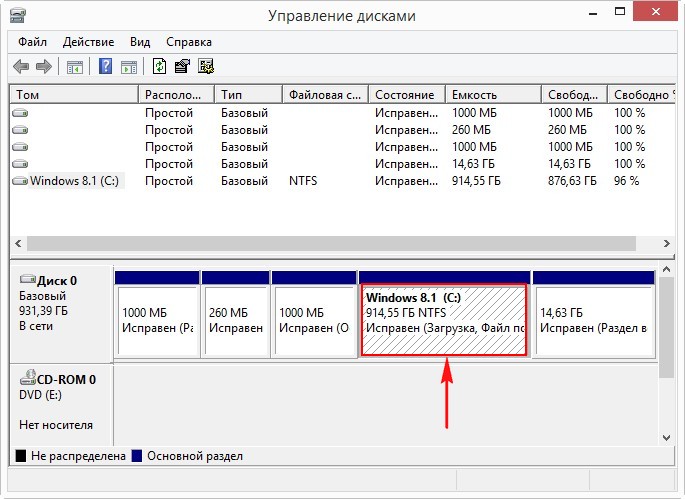
Buyruqning satriga D: diskini yarating.Buyruqning satri ma'muri sifatida ishga tushirish
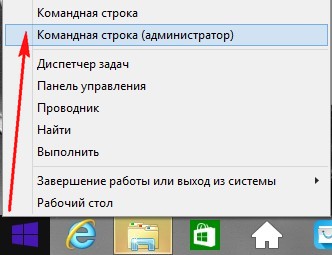
va buyruqlar kiriting:
Diskpart (interfeys bilan konsol dasturini ishga tushirish buyruq satri disklar bilan ishlash)
Lis vol (bu buyruq qattiq disk bo'limlari ro'yxatini ko'rsatadi, biz 1-jild, ushbu bo'lim (C :) bilan ko'ramiz windows o'rnatilgan 8.1)
Tanlangan vol 1 (bu buyruq 1-qismni tanlang (Windows 8.1 bilan birgalikda (C :)))
So'rovlar sonini qisqartirish (bu buyruq siz bo'sh joyni bo'limdan iloji boricha ko'proq "tishlash" mumkin (C :)). Javob: "Diskning qayta ishlanadigan baytlarining maksimal soni: 876 Gb", ya'ni - diskpart utilitasi S drayverini 876 Gb-ga siqib qo'yishi mumkin, lekin disk uchun (D :) uchun juda kerak va kerak emas.
Disk yo'qolganda nima qilishim kerak?
Kompyuterning qattiq diskida odatda mahalliy disklar deb ataladigan bir nechta bo'limlarga bo'linadi. Bu foydalanuvchi qulayligi uchun amalga oshiriladi, chunki shaxsiy va tizim fayllarini bitta bo'limga saqlash ahmoqdir. Buning sababi shundaki, qobiliyatsiz tizim fayllari ularni almashtirish yoki tiklash mumkin. Ko'pincha, bu fayllar va axborotning qisman yoki to'liq yo'qotilishiga olib keladi.Shunday qilib, biz shaxsiy ma'lumotlar bilan bir xil amaliyotni qilsak, unda kompyuter, axborot tashuvchisi sifatida barcha ma'nosini yo'qotadi.
Shunday qilib, sizda kompyuteringizda bir nechta qismlar mavjud bo'lsa, lekin bir narsa noto'g'ri ketdi va disk D g'oyib bo'ldi, tushkunlikka tushmang. Bu o'lik emas va afsuski, bu sodir bo'ladi.
Bir kuni do'stim hazil qildi. Bolalar, tizza kompyuterida o'ynashganida, mahalliy diskni yashirishga qaror qildilar. Bu begunoh hazil kabi ko'rinadi. Biroq jaholatdagi va uning xunuk tabiatiga ega bo'lgan qiz barcha operatsion tizimni olish va qayta tiklashdan ko'ra yaxshiroq narsa keltirmadi.
Siz bunday xatolarga yo'l qo'ymasligingiz uchun ushbu maqolani o'qishni tavsiya etamiz. "Yashirin disk" kabi narsalar mavjud. Bu yuqoridagi hikoyadan. Agar biz boradigan bo'lsak:
Kompyuterim - menejment
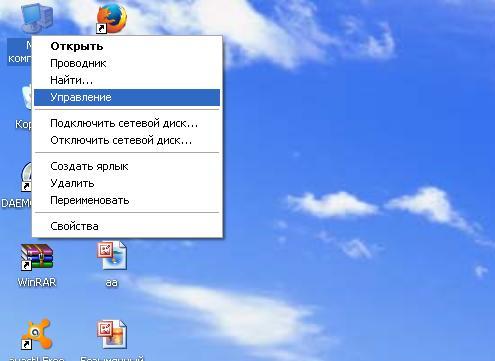
Disk boshqarish
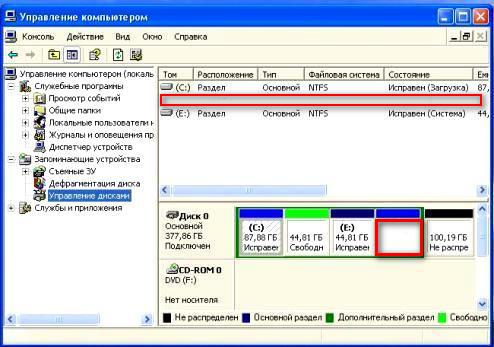
Shunda biz joy bo'sh joy yo'qligini ko'ramiz. Bu bizning yo'qolgan diskimiz bo'ladi. Uni qayta tiklash uchun siz ozgina harakat qilishingiz kerak.
Haydovchi Dni qanday tiklash mumkin?
- Birinchi qadam, mahalliy diskdagi harfni sizdan yo'qolganligini tekshirish. Bu, ba'zida kompyuteringizda virus yoki qurt tanangiz bo'lsa, sodir bo'ladi. Ushbu muammoni barchasini bir xil diskda boshqarish uchun yo'q qilish uchun siz foydalanmagan kosmangizni (ya'ni, ismning uchirilgan mahalliy diskini) nomlashingiz kerak.

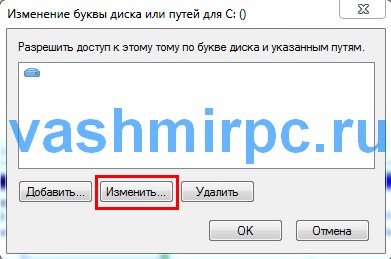
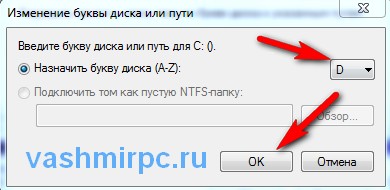
- Agar bu yordam bermasa, ehtimol sizning vaziyatingiz yanada murakkabroq. Mahalliy disk u virus dasturiy ta'minot yoki to'liq va ma'lumotlar halok bo'lmasdan, bizning mahalliy drayverni qayta tiklash inson vliyaniyu.Dlya maqsadida duchor qilingan, voqea yo'qoladi, siz dasturni AcronisDisk Director11 foydalanish kerak. Qattiq disk qismlarini qayta tiklash funktsiyasiga ega bo'lgan AcronisRecoveryEXPert deb nomlangan ichki yordam dasturi mavjud. Buni ishlatish, sizni juda bezovta qila olmaydi va zo'riqish mumkin emas, chunki eng asosiy va, ehtimol, ba'zan tushunarsiz ish, ushbu yordamchi oflayn rejimda ishlaydi.
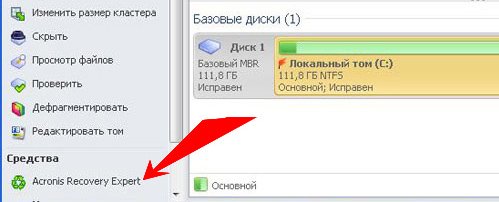
- AcronisDisk Director11-ning ko'rsatmalarini ishlatib, siz qattiq diskingizning istalgan qismini osongina qaytarib olishingiz mumkin. Eng muhimi, barcha shaxsiy ma'lumotlar va fayllar kompyuterning so'nggi muvaffaqiyatli konfiguratsiyasi (ya'ni, aniq, tizimni to'liq qayta tiklash kabi).
Agar hech qanday sabab yo'q bo'lsa, hech qanday sabab barcha disk D etishmayotgan, vahima qilmang va .Hamma ma'lumotlar tiklanishi "o'tgan yozda dam olish, shunday qilib, rasm" uchun xafa bo'lmang. Ayni paytda, dunyoda dasturiy ta'minot Uzoq vaqt oldin qattiq diskda ma'lumotlarni qayta tiklab bo'lmaydigan maxsus dasturlar mavjud edi, ammo u ham barcha qattiq diskni mexanik ravishda buzilgan bo'lsa ham tikladi.
Xulosa qilib aytmoqchimanki, agar siz kompyuter texnologiyasida yaxshi bilimga ega bo'lmasangiz ham, eng kichik muammo paydo bo'lishida vahima qo'zg'ash kerak emas. Men rozi bo'lyapman, ba'zida sizning sochlaringizni yirtib olishga tayyor bo'lgan oddiy energiya bilan bog'liq vaziyatlar ham mavjud. Ammo bularning barchasi, har bir kompyuter foydalanuvchisi asosiy narsalarni tushunishi kerak bo'lgan bunday noqulaylikdir - har qanday yiqilishni yo'q qilish yoki element bilan almashtirish mumkin.
Mahalliy disk - barcha muhim ma'lumotlarni saqlaydigan joy.
Kompyuterda turli xil piktogramma, tugmalar va yozuvlar mavjud. Ulardan ba'zilari biz foydalanamiz (yoki ishlatadi), ba'zilar esa hech qachon kerak bo'lmaydi. Siz ushbu kursatmalar va tugmalarni quyidagi saboqlardan bilib olasiz. Va bu darsda kompyuterning eng muhim belgilarini - mahalliy disklar to'g'risida gaplashamiz.
Kompyuterimni oching. Bundan tashqari, ushbu belgini "Kompyuter" deb atash mumkin. Bu ish stolida, ya'ni ekranda yoki "Boshlash" tugmachasida.
"Mening kompyuterim" ni ochib, derazaning markazida siz bir nechta belgilarni ko'rasiz. Ushbu piktogramlarning ko'pchiligi haqida "Diskni va flesh-diskni qanday ochish kerak" mavzusida gaplashamiz. Endi biz "Mahalliy disklar" deb nomlangan piktogrammalarga qiziqish bildirmoqdamiz. Kamida bitta bunday disk har doim kompyuterda bo'lsa ham, ulardan ko'pi bor. Ko'pincha, ikkitasi bor.
![]()
![]()
Mahalliy disk - bu komputerning barcha bo'limlari (video, musiqa, hujjatlar, rasmlar) saqlanadigan bo'limlari. Uni xonadagi xona bilan taqqoslashingiz mumkin. Mahalliy disk bitta bo'lsa, sizda bitta xonali kompyuteringiz borligini aytishimiz mumkin.
Eng muhimi, kompyuterda ikki yoki uchta mahalliy disk mavjud bo'lganda. Keling, nega kerakli va nima uchun ishlatilishini tushunishga harakat qilamiz.
Mahalliy disk har doim ham mavjud. "Mahalliy disk" deb ataladi. Ushbu belgini oching va ingliz nomlari bilan bir nechta jildni ko'rasiz.
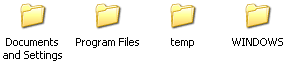
Ushbu papkalar ichida boshqa tushunarsiz papkalar va fayllar mavjud. Ular kompyuterning ishlashi uchun "javobgar". Ya'ni, ushbu papkalar va fayllar kompyuter tizimi yoki u ham deyiladi, operatsion tizimdir windows tizimi.
Agar biz bu erda biror narsani buzsak - ba'zi bir papkani yoki faylni o'chirib tashlang, nomini o'zgartiring - keyin kompyuter muvaffaqiyatsiz bo'lishi mumkin. Shuning uchun, S-diskida biror narsaga tegmaslik yaxshiroqdir. Bunga hech kim kirmasligi kerak. Hech bo'lmasa, biz kompyuterdan erkin foydalanishni o'rgangunimizcha.
Biz boshqa mahalliy disklar bilan ko'proq qiziqishdamiz. Oynani yoping va My Computer-ni yana oching.
Agar sizda faqat bitta mahalliy disk mavjud bo'lsa, unda bu juda yaxshi emas. Uni bir necha qismlarga ajratish maqsadga muvofiq. To'g'ri, buni o'zingiz qilishingiz kerak emas. Kompyuter yoki kompyuter mutaxassisini taklif qiling.
Va boshqa drayvlar eng muhim kompyuter belgilaridir. Ularda biz barcha ma'lumotlarimizni - kitoblar, musiqa, rasm va rasmlar, hujjatlar va boshqalarni saqlaymiz.
Diskni oching (D yoki E). Agar siz yaqinda kompyuter sotib olgan bo'lsangiz, unda u hech narsa bo'lmaydi. Ammo kompyuterni ishlatgan bo'lsangiz, mahalliy disklar fayl va papkalarni o'z ichiga oladi. Ushbu fayllar va papkalar orqali "yurish" mumkin. Yana bir bor eslataman: mahalliy disklarda biz barcha ma'lumotlarni saqlaymiz. Bu D haydovchisiga va Cdan boshqa har qanday kishiga tegishli (u erda tizim mavjud va biz uchun hech narsa yo'q).
Ko'p odamlar "My Documents" va Desktop (ekranda) ma'lumotlarini bilmagan holda saqlaydi. Bu katta xatodir. Keling, sizning kompyuteringizdagi narsalarni tekshirib chiqaylik. Barcha ochiq oynalarni yoping. Ish stolida (ekranda) bo'lgan narsalarga qarang. Jildlar va fayllarga e'tibor bermang. Ularga teglar deyiladi va shunga qaramay bizni qiziqtirmaydi. Mana, o'qlarsiz papkalar va fayllar bor. Bu erda ular faqat ish stolida bo'lishi kerak, ular D diskini yoki boshqa har qanday boshqa diskda bo'lishi kerak.
Fayllarni va papkalarni "Nusxalash" darsidan mahalliy disklarga qanday o'tkazish mumkinligini o'rganishingiz mumkin
Bundan tashqari "Hujjatlarim" ni oching. Ushbu belgi ish stoli yoki "Ishga tushirish" tugmachasida joylashgan.
Misol uchun, "Mening suratingiz", "Mening musiqam", "Mening videolarim" kabi bir nechta papkalar bo'lsa va ushbu papkalar bo'sh yoki deyarli bo'sh bo'lsa, unda hamma narsa tartibda bo'ladi. Ammo hujjatlarimda ko'plab fayllar va papkalar mavjud bo'lsa va ular sizda muhim ma'lumotlar mavjudligini bilsangiz, ularni mahalliy disklarga (D yoki E) o'tkazishingiz kerak bo'ladi.
Haqiqatan ham, Desktop va "My Documents" jildida aslida C drayveri mavjud, ya'ni bizda Windows operatsion tizimi mavjud. Va agar kompyuterda biror narsa yuz bersa, masalan, tizim yomonlashadi yoki virus o'tib ketadi, hamma narsa "Hujjatlarim" va Stoldan o'chiriladi. Bundan tashqari, mahalliy disk S to'lib toshishi mumkin va kompyuter juda sekin ishlay boshlaydi yoki umuman ishlashni to'xtatadi.
Xavfli emas va barcha muhim papkalarni va fayllarni D diskidan yoki boshqa har qanday mahalliy diskda "qo'shish" yaxshiroqdir.





